Número del artículo: 000132965
Windows 10 시스템에서 SupportAssist 클라이언트 버전 3(sp3)을 찾는 방법
Resumen: Dell Windows 10 PC에서 SupportAssist 아이콘 또는 타일을 찾을 수 있는 위치에 대 한 지침
Contenido del artículo
Síntomas
Dell Windows 10 시스템에서 SupportAssist 툴을 찾는 데 도움이 되는 몇 가지 간단한 지침을 참조 하십시오 (SupportAssist 클라이언트 버전 3(sp3)에 해당).
SupportAssist 클라이언트는 설치 중에 버전 1703 (OS build # 15063 포함) 버전의 RS2를 사용 하는 시스템 Windows 10에 바탕 화면 바로 가기를 생성 합니다. 즉, RS2 & 더 적은 버전의 경우, 고객은 바탕 화면에 "SupportAssist" 바로 가기 아이콘 (그림 1)을 찾아 Windows 프로그램 표시줄에서 찾을 수 있습니다 (그림 2).

그림 1-영어 전용
Dell SupportAssist 또는 SupportAssist 아이콘은 Windows 10 운영 체제의 빌드 버전이 RS2 보다 높을 경우 Windows 프로그램 표시줄에 생성 됩니다 (그림 2). SupportAssist는 UWP 앱 이기 때문에 Windows 10 버전 RS3-1709 (OS build # 16299 포함) 및 OS 버전 위에 대 한 바탕 화면 바로 가기를 생성 하지 않습니다. 즉, 고객은 windows 프로그램 표시줄에서 SupportAssist 앱 아이콘을 사용 해야 합니다.
 프로그램 표시줄에서 Dell SupportAssist 또는 SupportAssist 모두를 확인 하십시오 .이는 시스템 모델에 따라 다를 수 있습니다.
프로그램 표시줄에서 Dell SupportAssist 또는 SupportAssist 모두를 확인 하십시오 .이는 시스템 모델에 따라 다를 수 있습니다.
바탕 화면 바로 가기
SupportAssist 클라이언트는 설치 중에 버전 1703 (OS build # 15063 포함) 버전의 RS2를 사용 하는 시스템 Windows 10에 바탕 화면 바로 가기를 생성 합니다. 즉, RS2 & 더 적은 버전의 경우, 고객은 바탕 화면에 "SupportAssist" 바로 가기 아이콘 (그림 1)을 찾아 Windows 프로그램 표시줄에서 찾을 수 있습니다 (그림 2).

그림 1-영어 전용
프로그램 표시줄
Dell SupportAssist 또는 SupportAssist 아이콘은 Windows 10 운영 체제의 빌드 버전이 RS2 보다 높을 경우 Windows 프로그램 표시줄에 생성 됩니다 (그림 2). SupportAssist는 UWP 앱 이기 때문에 Windows 10 버전 RS3-1709 (OS build # 16299 포함) 및 OS 버전 위에 대 한 바탕 화면 바로 가기를 생성 하지 않습니다. 즉, 고객은 windows 프로그램 표시줄에서 SupportAssist 앱 아이콘을 사용 해야 합니다.
 프로그램 표시줄에서 Dell SupportAssist 또는 SupportAssist 모두를 확인 하십시오 .이는 시스템 모델에 따라 다를 수 있습니다.
프로그램 표시줄에서 Dell SupportAssist 또는 SupportAssist 모두를 확인 하십시오 .이는 시스템 모델에 따라 다를 수 있습니다.
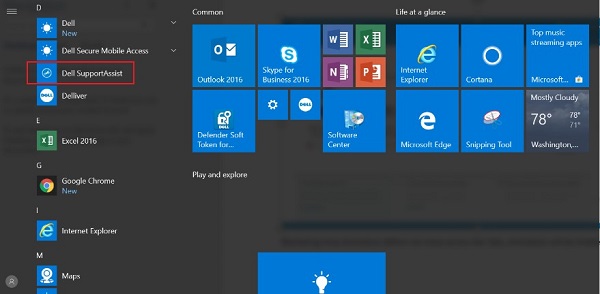
그림 2-영어 전용
UWP 앱의 바탕 화면 바로 가기
다음 단계에 따라 UWP 앱에 대 한 바탕 화면 바로 가기를 생성 합니다.
- Run dialog (WINKEY + R), shell: AppsFolder를 입력 한 다음 OK를 클릭 하 여이 폴더를 표시 합니다.
- 바로 가기를 생성 하는 데 사용할 앱을 찾아 마우스 오른쪽 버튼으로 클릭 하거나 길게 누른 상태에서 표시 되는 팝업 메뉴에서 바로 가기 만들기를 선택 합니다.
- 이때 바로 가기를 여기에 배치할 수 없다는 메시지가 표시 되 고 대신 바탕 화면에 Windows를 배치 하는 것이 좋습니다. Yes를 클릭 합니다.
어떤 Windows 버전을가지고 있습니까?
- Run dialog (WINKEY + R), shell: AppsFolder를 입력 한 다음 OK를 클릭 하 여이 폴더를 표시 합니다.
- 바로 가기를 생성 하는 데 사용할 앱을 찾아 마우스 오른쪽 버튼으로 클릭 하거나 길게 누른 상태에서 표시 되는 팝업 메뉴에서 바로 가기 만들기를 선택 합니다.
- 이때 바로 가기를 여기에 배치할 수 없다는 메시지가 표시 되 고 대신 바탕 화면에 Windows를 배치 하는 것이 좋습니다. Yes를 클릭 합니다.
- 운영 체제의 버전을 확인 하려면 Windows 로고 키 + R 을 누르고 "winver"을 입력 한 다음 OK를 클릭 합니다. (그림 3)
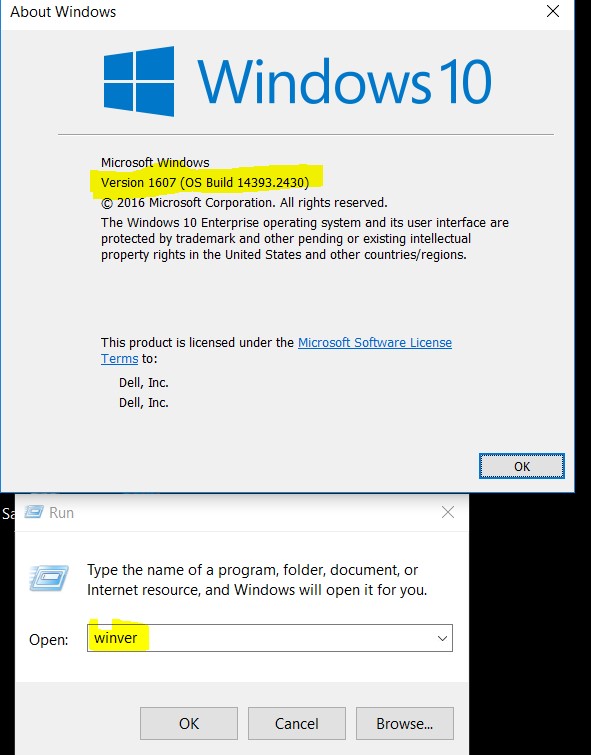
그림 3-영어 전용
맨 위로 이동
Propiedades del artículo
Producto comprometido
Desktops & All-in-Ones, Laptops, Tablets
Fecha de la última publicación
31 may 2024
Versión
4
Tipo de artículo
Solution